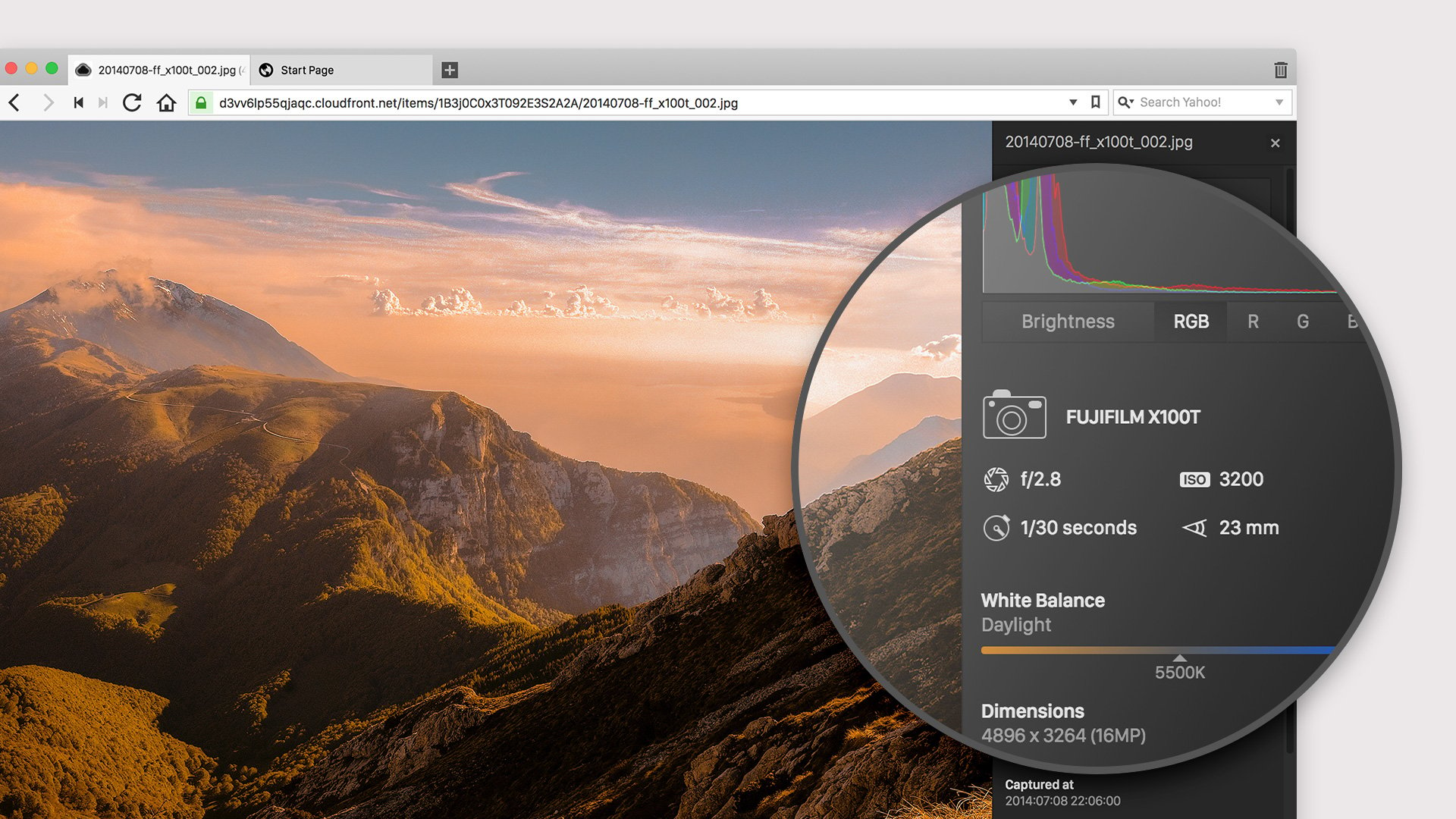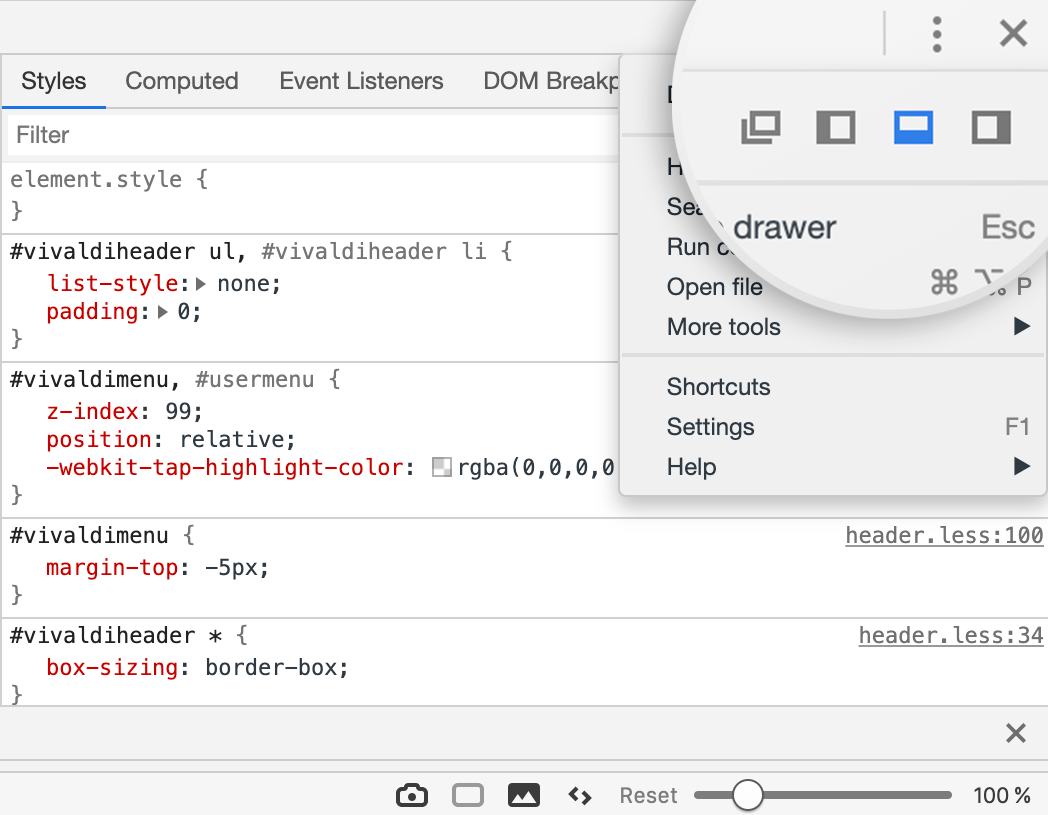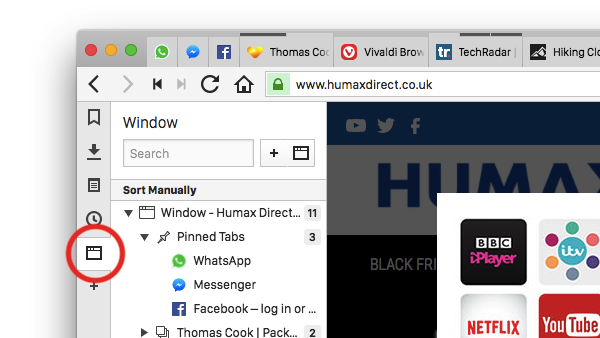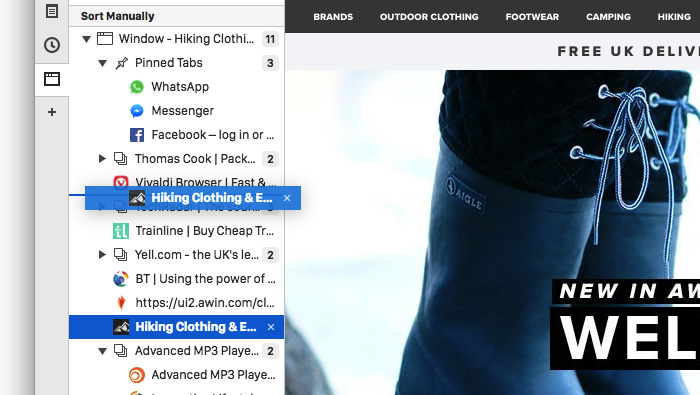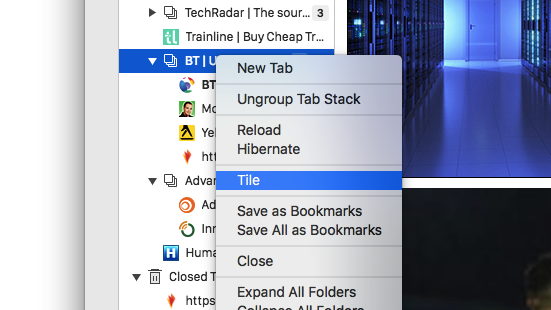Начиная с Vivaldi 2.7, подсчет пользователей был изменён, чтобы постепенно отказаться от использования уникальных идентификаторов.
- На данный момент сделан дополнительный запрос к нашей конечной точке подсчета пользователей. Этот запрос аналогичен старому и включает в себя уникальный ID, но содержит дополнительные параметры, которые будут использоваться новой уникальной реализацией без ID.
- Через несколько версий старый запрос на подсчет пользователей будет удалён.
- Позже уникальный идентификатор будет полностью исключён из нового запроса. Мы будем продолжать генерировать его локально, чтобы помочь с расчётом на компьютеры с несколькими установками Vivaldi, но он будет использоваться только локально.
Код, используемый для генерации нового запроса, полностью написан на C++ и опубликован в составе исходных кодов, что позволит вам проверить код на соблюдение приватности.
Реализация подсчета пользователей
Мы решили изменить способ подсчёта пользователей Vivaldi потому, что некоторые люди рассматривают использование уникального идентификатора как форму отслеживания, и мы хотим этого избежать. Когда мы нашли лучший способ подсчета наших пользователей, не требующий уникального идентификатора, мы решили внедрить это.
Многие этапы реализации необходимы, чтобы убедиться, что новый код работает так, как задумано, и что мы можем доверять цифрам, сообщаемым новым кодом.
Почему мы считаем пользователей Vivaldi?
Нам нужно знать число наших пользователей потому, что больше пользователей позволяет нам развивать Vivaldi. Это в основном сводится к созданию партнёрских отношений для получения дохода и технических партнёрств, таких как с Razer Chroma. Чем точнее цифры, тем лучшие предложения и поддержку мы можем получить.
Мы считаем:
- ежедневные пользователи;
- еженедельные пользователи;
- ежемесячные пользователи.
Мы также получаем информацию о:
- когда новый пользователь запускает Vivaldi в первый раз;
- как долго у пользователя был браузер;
- количество неактивных дней для просмотра возвращающихся пользователей;
- Архитектура процессора;
- разрешение экрана;
- пользовательский агент.
Последние три не связаны с подсчетом пользователей, но информация позволяет нам узнать, для каких машин мы разрабатываем Vivaldi.
Подсчёт нескольких установок
Поскольку можно иметь несколько экземпляров Vivaldi в одной системе, например, через автономные установки, это затрудняет подсчет.
Когда кто-то устанавливает Vivaldi несколько раз на свой компьютер, используя разные профили, мы хотим считать его одним пользователем.
С другой стороны, когда несколько человек используют свою собственную автономную установку Vivaldi (используя свой собственный портативный диск) на одном компьютере, на одной учётной записи операционной системы, мы хотим считать их отдельными пользователями.
Чтобы иметь возможность различать эти случаи, мы сохраняем одну копию уникального идентификатора как часть файла LocalState и одну копию в профиле пользователя ОС. Если одна из копий отсутствует, она снова настраивается с использованием другой доступной копии. Если обе копии присутствуют, но не совпадают, мы можем предположить, что мы запускаем автономную установку, которая была перемещена в другую систему (второй сценарий). Во всех остальных случаях мы предполагаем первый сценарий.
С этой целью мы будем продолжать генерировать и хранить уникальные идентификаторы после того, как мы прекратим их отправку. Они будут использоваться только для того, чтобы узнать, должен ли Vivaldi сотрудничать с другими установками в системе, чтобы убедиться, что они будут учтены только один раз.
Читать по теме
Thanks for your feedback!

 Удалить все загруженные.
Удалить все загруженные.